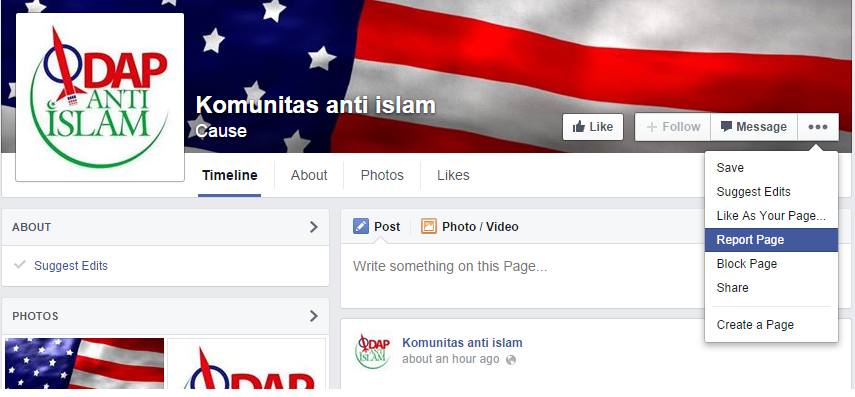Kode Error Canon Pixma E500/Kode kesalahan pada Canon Pixma E500
- Canon E500 Error Code E02 (E,0,2) The machine is out ofpaper. / Paper does not feed. Terjadi masalah pada kertas. Bisa jadi dikarenakan kehabisan kertas, penahan kertas terlalu sempit, roll penarik kertas kotor, atau kondisi roll kurang baik.
- Canon E500 Error Code E03 (E,0,3) Paper Jam. Periksa jika ada hal yang menyebabkan kertas macet. Matikan printer, tarik perlahan kertas. Pastikan tidak ada sobekan kertas yang tertinggal.
- Canon E500 Error Code E04 (E,0,4) The FINE cartridge is not installed properly. Cartridge tidak terpasang dengan baik. Bersihkan bagian circuit lalu pasang kembali. Jika masih tidak bisa, ganti cartridge.
- Canon E500 Error Code E05 (E,0,5) The FINE cartridge is not installed properly. / Appropriate FINE cartridge is not installed. Cartridge tidak terpasang dengan baik. Bersihkan bagian circuit lalu pasang kembali. Jika masih tidak bisa, ganti cartridge.
- Canon E500 Error Code E06 (E,0,6) The paper output cover is open. Penutup Paper tray tempat kertas keluar dalam kondisi tertutup.
- Canon E500 Error Code E07 (E,0,7) The ink absorber is full. Counter ink absorber penuh. Lakukan reset counter.
- Canon E500 Error Code E08 (E,0,8) Ink absorber is almost full. Counter ink absorber hampir penuh. Tekan tombol BLACK atau COLOR untuk melanjutkan proses cetak.
- Canon E500 Error Code E12 (E,1,2) Cannot print the contents on CREATIVE PARK PREMIUM. Tekan cancel kemudian matikan printer. Setelah itu coba kembali. Jika masih tidak bisa, uninstall driver kemudian install driver kembali.
- Canon E500 Error Code E13 (E,1,3) The remaining ink level cannot be detected. Counter level cartridge tidak terdeteksi. Tekan tombol Stop/Reset selama kurang lebih 10 detik.
- Canon E500 Error Code E15 (E,1,5) The FINE cartridgecannot be recognized. Cartridge tidak dapat dikenali. Bersihkan bagian circuit lalu pasang kembali. Jika masih tidak bisa, ganti cartridge.
- Canon E500 Error Code E16 (E,1,6) The ink has run out. Tinta terdeteksi telah habis. tekan tombol Stop/Reset untuk melanjutkan proses cetak.
- Canon E500 Error Code E17 (E,1,7) The front tray is closed. Paper tray tempat kertas keluar dalam kondisi tertutup.
- Canon E500 Error Code E30 (E,3,0) The size of the original cannot be correctly detected or the document is too small when the Fit-to-Page copying is selected. Tidak dapat mendeteksi ukuran original scan (paper size).
- Canon E500 Error Code E31 (E,3,1) The machine is not connected with the computer. Printer tidak terhubung dengan komputer. Pastikan kabel data USB telah terpasang dengan baik dan tombol power telah dinyalakan.
- Canon E500 Error Code E40 (E,4,0) The protective material for the FINE cartridge or the tape remains attached. Cartridge tidak terbaca, periksa jika isolasi pengaman cartridge masih terpasang.
- Canon E500 Error Code E50 (E,5,0) Scanning the printhead alignment sheet has failed. Proses scan print head alignment gagal.
- Canon E500 Error Code P02 (P,0,2). Printer malfunction. periksa bagian berikut:
- Pastikan tidak ada material asing yang membuat printer macet.
- Perikasa jika encoder kotor terkena cipratan tinta atau lainnya.
- Periksa bagian purge unit/pompa.
- Pastikan tidak ada material asing yang membuat printer macet.
- Perikasa jika encoder kotor terkena cipratan tinta atau lainnya.
- Periksa bagian purge unit/pompa.